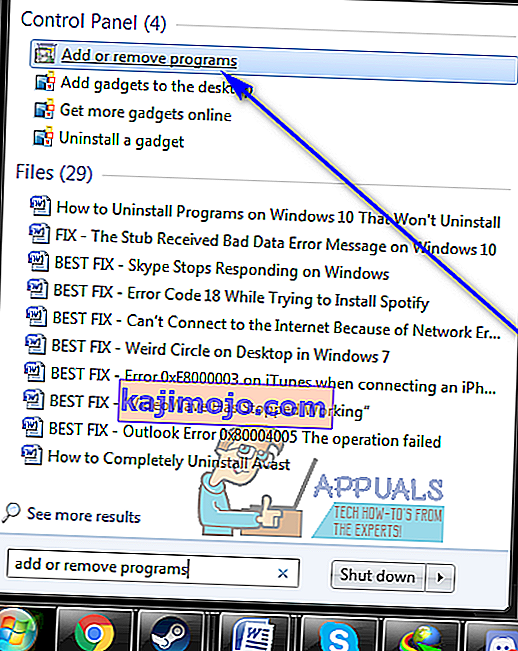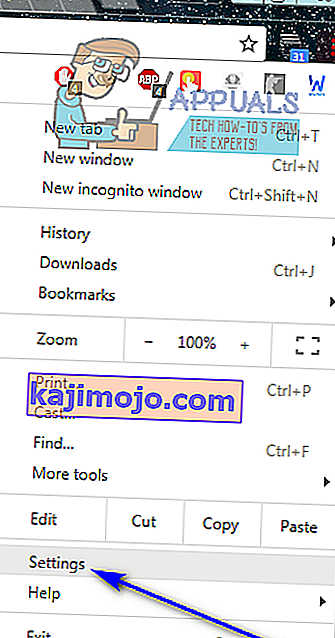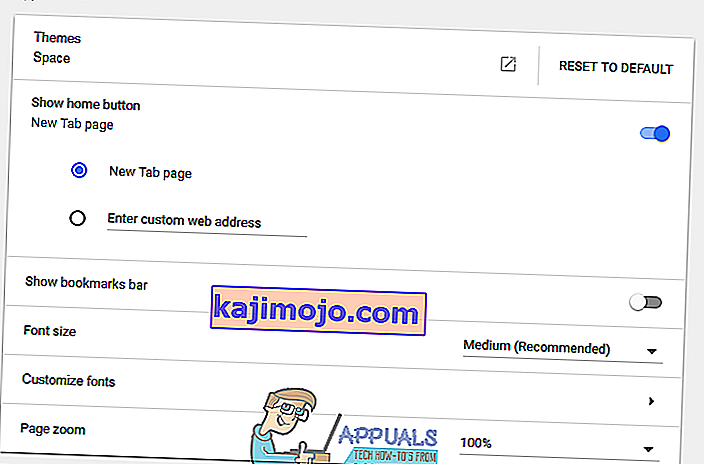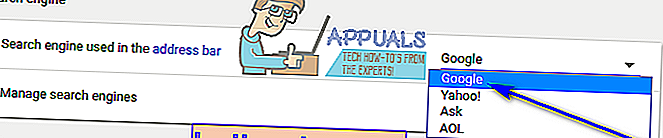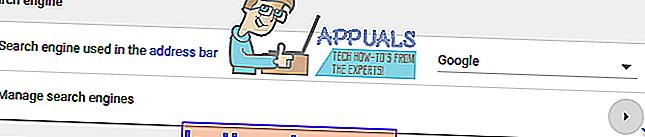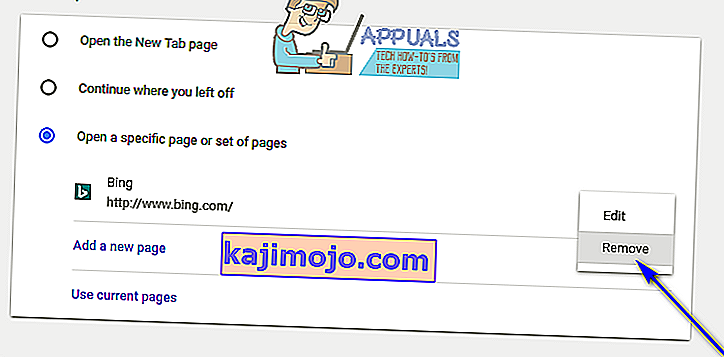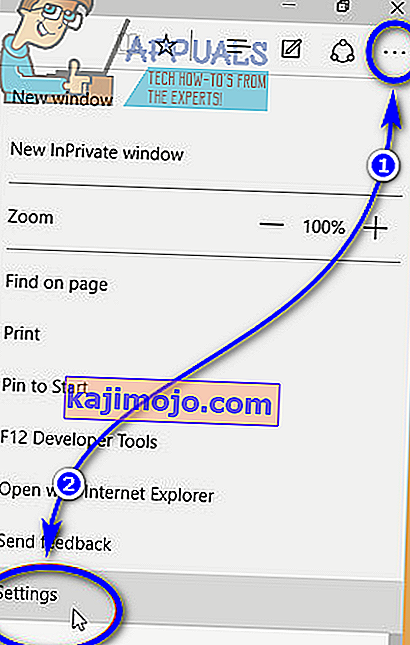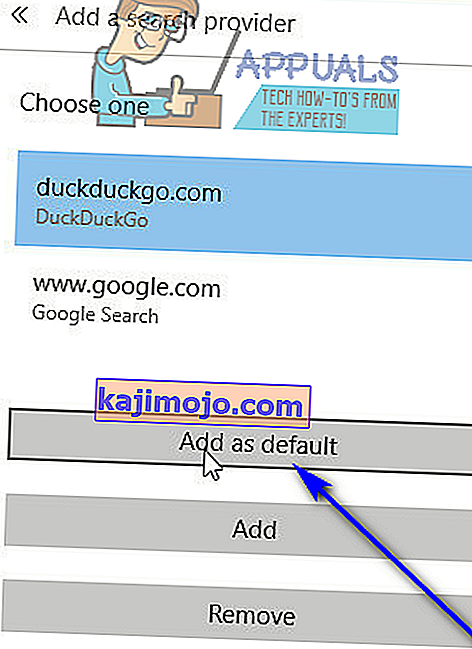Bing on Google'i kõrval teine kõige sagedamini kasutatav otsingumootor (duh!). Microsofti omanduses olev Bing on tegutsenud juba mõnda aega. Kuigi enamik inimesi usub, et Google on palju parem otsingumootor, ja kuigi enamik inimesi peab Bingi Google'i halvemaks alternatiiviks, on Bingil siiski märkimisväärne kasutajaskond. See, kui palju neist kasutajatest soovimatuid kasutajaid on, on siiski tundmatu. Teadaolevalt sunnib Bing jõudma arvutikasutajate erinevatesse vormidesse - Bingil on tööriistariba, mis on installitud lisandmoodulina, installides samal ajal erinevaid erinevaid, kuid täiesti mitteseotud programme. Interneti-brauseri mootor ja Bing on tugevalt integreeritud ka Cortanasse (teie isiklik assistent ja otsinguhaldur Windows 10-s).
Bingi sügav integreeritus Cortanaga on seetõttu, et kui otsite Windows 10 arvuti arvuti tegumiribal Cortana otsinguriba abil midagi, näete ka selle veebi kaudu otsitud termini tulemusi. Kasutajad, kellele Bing tegelikult ei meeldi ja soovivad pigem kasutada mõnda muud otsingumootorit või lihtsalt ei näe Bortit Cortana otsingutulemites või oma Interneti-brauseri tööriistaribal, tahavad sellest lihtsalt lahti saada. Bing sunnib end kasutajate ellu nii palju mitmekesistama, et Bingist vabanemiseks pole üht universaalset meetodit - meetod, mis teie jaoks edukaks osutub, sõltub sellest, millises vormis Bing teie puhul avaldunud on .
Tähtis on aga teada, et ükskõik millise kuju või vormi Bing teie elus on võtnud, on sellest kindlasti võimalik vabaneda, hoolimata sellest, millistesse arvuti piirkondadesse ta on end integreerinud või millisesse Windowsi operatsioonisüsteemi versiooni te kasutate.
Bingi tööriistaribast vabanemiseks
Paljude, sageli täiesti mitteseotud programmide installijad pakuvad installida Bingi tööriistariba arvutisse koos programmiga, mida tegelikult proovite installida. Need installijad on konfigureeritud installima Bingi tööriistariba vaikimisi ja nad teevad seda, kui kasutaja ei kästi selgesõnaliselt tööriistariba mitte installida. Kui Bingi tööriistariba on teie arvutisse juba jõudnud, saate siiski sellest vabaneda. Kõik, mida peate tegema, on:
- Avage menüü Start .
- Otsige „ programmide lisamine või eemaldamine “.
- Klõpsake otsingutulemil pealkirjaga Programmide lisamine või eemaldamine .
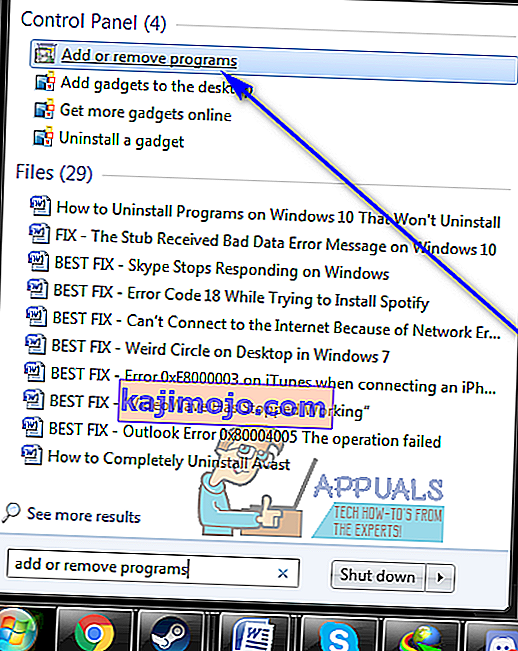
- Vaadake arvutisse installitud programmide loendist kõiki programme, mida te ei tunne, või programme, mille nimes on Bing . Kõige tavalisemad Bingi tööriistaribad ja rakendused hõlmavad Babylon , Bing Bar , Bing.Vc , Bing Protect , Conduit , Search Module ja Search Protect . Kui näete mõnda neist rakendustest või mõnda muud rakendust, mille nimes on Bing , klõpsake ükshaaval hiire parema nupuga ja klõpsake nuppu Desinstalli .
- Programmi desinstallimiseks arvutist järgige ekraanil kuvatavaid juhiseid ja viipasid .
Chrome'is Bingist vabanemiseks
- Käivitage Google Chrome .
- Klõpsake nuppu Valikud (tähistatud kolme vertikaalselt virnastatud punktiga).
- Klõpsake valikul Seaded .
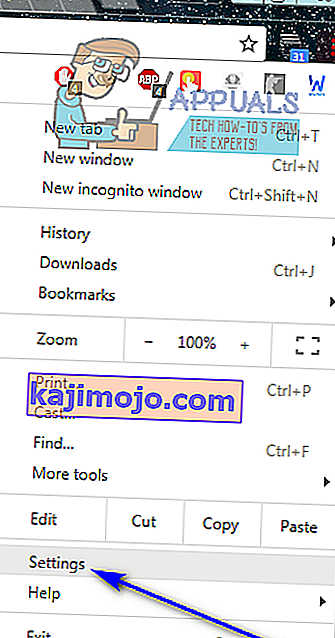
- Jaotises Välimus kontrollige, kas Bingile kuuluv veebiaadress on seatud Chrome'i avaleheks. Kui see on nii, siis lihtsalt kustutage veebiaadress ja valige Chrome'i avaleheks Uus vaheleht .
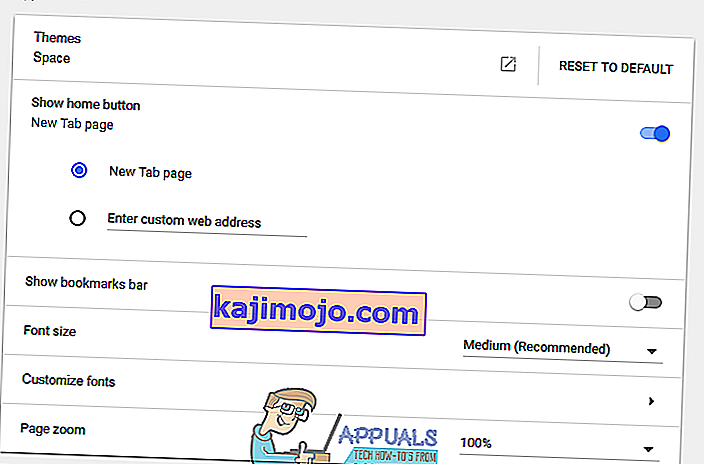
- Jaotises Otsingumootor avage rippmenüü, mis asub otse aadressiribal kasutatava otsingumootori kõrval (kui see on seatud Bingile ) ja klõpsake sellele üleminekuks mis tahes muul otsingumootoril kui Bing .
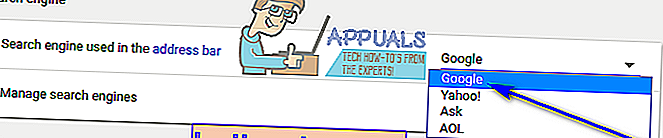
- Klõpsake käsul Halda otsingumootoreid .
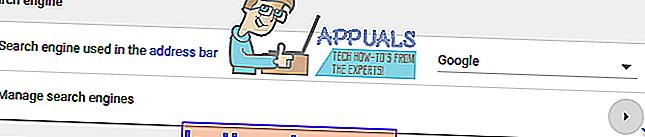
- Klõpsake Bingi loendi kõrval nuppu Rohkem toiminguid ... (tähistatud kolme vertikaalselt virnastatud punktiga) ja klõpsake nuppu Eemalda loendist .

- Seadete põhilehele naasmiseks klõpsake nuppu Tagasi .
- Kerige alla jaotiseni Käivitamisel .
- Kui suvand Ava konkreetne leht või lehtede komplekt on lubatud ja Bing on loetletud ühe veebiaadressina, klõpsake selle kõrval nuppu Rohkem toiminguid ... (tähistatud kolme vertikaalselt virnastatud punktiga) ja klõpsake nuppu Eemalda .
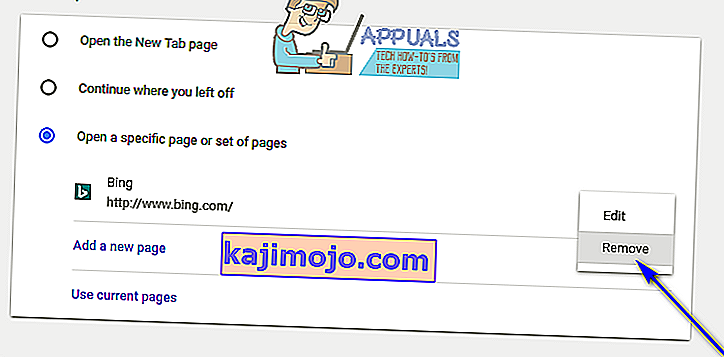
- Sulgege seadete leht ja teie tehtud muudatused salvestatakse , vabanedes Chrome'is Bingist.
Microsoft Edge Bingist vabanemiseks
Parim, mida saate teha Bingist vabanemiseks Microsoft Edge'is, on selle asendamine Edge'i aadressiribalt otsitavate terminite vaikimisi otsingumootorina mõne muu otsingumootoriga. Selleks lihtsalt:
- Käivitage Microsoft Edge .
- Klõpsake nuppu Menüü (mida tähistab horisontaalses reas kolm punkti).
- Klõpsake valikul Seaded .
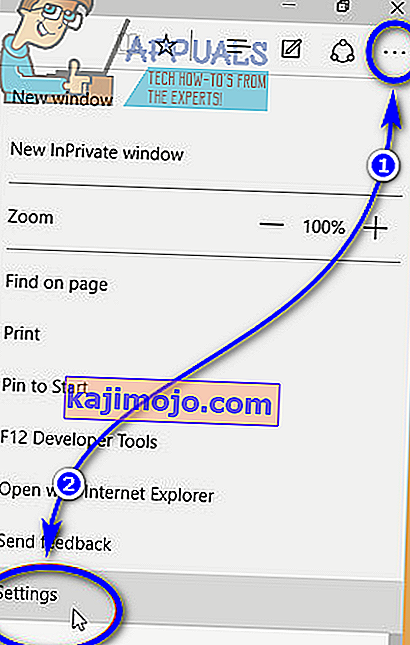
- Kerige alla ja leidke Kuva täpsemad seaded ja klõpsake sellel .
- Avage valiku „ Otsing aadressiribal koos” all olev rippmenüü ja klõpsake nuppu.

- Leiate loendi otsingumootoritest, mida olete külastanud Microsoft Edge'i kasutamise ajal - klõpsake selle valimiseks sellel, mille soovite seada uueks vaikeotsingumootoriks, ja klõpsake nuppu Lisa vaikimisi .
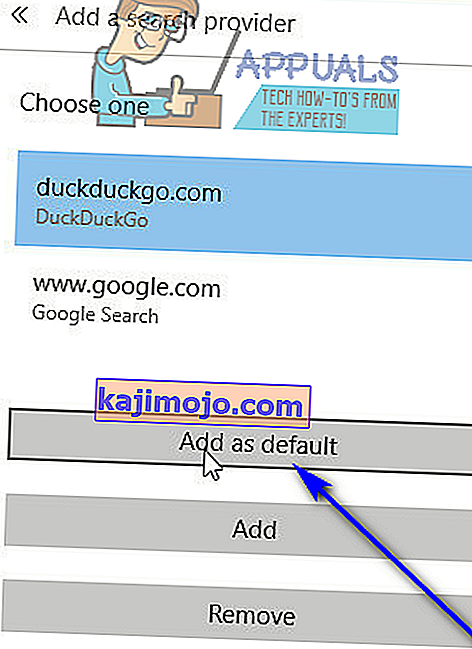
- Veenduge, et äsja vaikimisi lisatud otsingumootor on eelmises rippmenüüs seatud Microsoft Edge'i vaikimisi otsingumootoriks.
Bingist vabanemiseks Mozilla Firefoxis
- Klõpsake ikooni otsingumootor, mida kasutati viimati, et otsida midagi Firefox vasakul lõpuks Firefoxi otsing kasti.
- Klõpsake käsul Halda otsingulaiendeid .
- Selle valimiseks klõpsake saadaolevate otsingumootorite loendis Bing ja klõpsake nuppu Eemalda .
- Toimingu kinnitamiseks klõpsake nuppu OK .
- Klõpsake nuppu Menüü (tähistatud kolme vertikaalselt virnastatud joonega) ja klõpsake nuppu Tööriistad .
- Klõpsake valikul Lisandmoodulid .
- Klõpsake valikul Laiendused .
- Kontrollige, kas laiendus Bing on installitud. Kui näete seda, klõpsake selle valimiseks sellel ja seejärel klõpsake nuppu Eemalda .
- Kui teil palutakse Firefox taaskäivitada , klõpsake käsku Taaskäivita kohe .
Cortanast Bingist vabanemiseks
Nagu varem öeldud, on Windows 10-s Bing tugevalt integreeritud ka Cortanasse ja laiendusega ka Windowsi otsingusse. Kui soovite Bingi ja Bingi otsingutulemid Cortana ja Windowsi otsingust eemaldada, saate seda kindlasti teha. Selleks lihtsalt:
- Avage menüü Start .
- Klõpsake tegumiribal nuppu Cortana . See on Cortana "kõikenägev silm", mis asub otse otsinguriba kõrval .
- Klõpsake hammasrattaikoonil .
- Keela otsing Internetis ja sisaldavad web tulemused võimalus keerates oma lülita välja .

Teise võimalusena võite samu tulemusi saavutada ka siis, kui:
- Avage menüü Start .
- Otsige fraasi „ cortana ja otsingu seaded “.
- Klõpsake otsingutulemil pealkirjaga Cortana & Search Settings .
- Keela otsing Internetis ja sisaldavad web tulemused võimalus keerates oma lülita välja .